- All
- 管理员设置
- 设置Zoho Mail
- 新手入门
- 管理收件箱
- 使用邮箱套件App
- 邮件草稿
- 发送邮件
- 撰写邮件
- 集成
- 自定义设置
- 集成APP
- 数据保护
- 搜索收件箱
- 邮件
Top Articles
如何撤回电子邮件、取消发送电子邮件和使用发件箱延迟
发送电子邮件是最强大的通信形式之一,已成为当今企业的重要组成部分。尽管这是我们日常生活的一部分,但有时错误会从缝隙中溜出来——不小心按了发送键,发给错误的人等等。
这些错误可能是任何类型的,我们将在这方面为您提供帮助。从您单击发送按钮到邮件送达收件人,我们全程为您提供支持。即使在您点击发送按钮后,Zoho Mail 也能帮助您回滚邮件。
根据您的具体情况,以下 Zoho Mail 功能可以帮您挽回失误:
取消发送:
取消发送功能可帮助您在点击发送按钮后立即停止发送邮件。它为您提供了足够的时间,从 5 到 30 秒,以防止电子邮件被发送。
何时使用“取消发送”?
很多时候,我们会犯一些错误,直到我们按下了发送按钮,我们才意识到。我们可能添加了一个姓名相似,但错误的收件人。我们可能会忘记在邮件末尾添加附件或注释。不要惊慌。
我们将为您提供最渴望的功能。使用 Zoho Mail 的“取消发送”功能,避免发送跟进电子邮件或道歉邮件。
如何取消发送电子邮件?
您可以通过启用取消发送设置来取消发送电子邮件。

启用设置后,单击电子邮件上的发送,您将能够在设置的持续时间(5 至 30 秒)内以横幅的形式在 Web 邮件顶部看到取消选项。单击横幅中的取消后,将不会发送电子邮件。此电子邮件将另存为草稿,供您根据需要进行编辑和重新发送。

注意:
取消发送功能不适用于从 Zoho Mail 移动应用发送的邮件。
发件箱延迟:
发件箱延迟是一项功能,使您不必经常使用损害控制。此功能允许您设置在按下“发送”按钮后延迟发送电子邮件的持续时间。延迟时间可以设置为 1 秒到 120 分钟。
何时使用发件箱延迟?
您是不是经常在发送电子邮件后发现错误? 使用发件箱延迟,您可以避免发送道歉邮件。启用“发件箱延迟”后,您可以在点击发送按钮和实际发送电子邮件之间有足够的时间来更正错误。
即使在点击了发送按钮后,您也可以查看、编辑、添加以后想到的详细信息,或删除发件箱中的电子邮件。如果您需要时间检查电子邮件,但不想忘记在检查后发送电子邮件,那么“发件箱延迟”非常适合您。
如何启用/禁用发件箱延迟?
您可以按照指定的步骤设置发件箱延迟时间。
- 登录 Zoho Mail。
- 单击设置图标。
- 转至撰写选项。
- 找到发件箱时间间隔并选择所需选项。
- 如果您希望立即发送电子邮件,请切换至“关”。
- 如果要在预定义时间段后发送电子邮件,请切换至“开”。在此选项中,您可以设置延迟时间(以您希望电子邮件延迟发送的分钟数或秒数表示)。

即使启用了发件箱,您也可以通过单击电子邮件撰写窗口中发送按钮旁边的下拉菜单来使用立即发送选项 (Ctrl+Shift+Enter),以跳过延迟并立即发送电子邮件。您也可以使用稍后发送选项来安排在特定时间发送电子邮件。这些定时发送的电子邮件将移动到发件箱文件夹。

注意:
您不能同时使用“取消发送”和“发件箱延迟”。如果同时启用了两者,则只能使用“发件箱延迟”选项,并且不会显示“取消发送”横幅。邮件将被发送到发件箱,您可以在其中编辑或删除邮件。
撤回已发送的电子邮件:
Zoho Mail 的撤回功能可帮助您从收件人的收件箱中取回电子邮件。如果未启用“取消发送”或“发件箱延迟”选项,则可以将此功能用作最后的挽回手段。即使电子邮件已送达收件人的收件箱中,我们也能帮您解决。
Zoho Mail 使您能够在邮件发送后 30 分钟内从收件人的收件箱中取回电子邮件。
何时使用撤回选项?
当您意识到具有“取消发送”和“发件箱延迟”选项中提到的情况的电子邮件已送达收件人的收件箱时,您可以使用该选项。如果存在以下情况,您将无法撤回邮件:
- 如果收件人不在您的机构内。
- 如果电子邮件已被共享或属于共享文件夹的一部分。
- 如果您在电子邮件发送后 30 分钟内撤回了电子邮件。
- 无法撤回 POP 帐户提取的电子邮件。
如何撤回已发送的电子邮件?
您可以按照以下步骤撤回已发送的电子邮件:
- 登录 Zoho Mail。
- 导航至已发送文件夹。
- 单击邮件递送状态 (MDS) 图标。

- 在“邮件递送”弹出窗口中,单击撤回此电子邮件按钮。
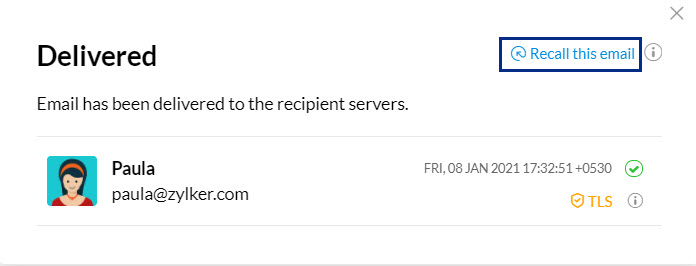
- 此时将出现一个确认弹出窗口。
- 单击确定。
您将收到一条基于撤回是否成功的回复消息。如果撤回成功,收件人将收到一封电子邮件,表明已撤回了包含上述主题的电子邮件。一旦您撤回了电子邮件,系统将显示一个已撤回的标记以供参考。
注意:
- 撤回电子邮件功能仅适用于我们的付费机构用户。
- 撤回选项仅在 Web 邮件界面中可用。






